Filtro de contenido en MKController
Resumen
Protege tu red y/o la de tu cliente contra sitios no deseados o maliciosos habilitando y configurando el Filtro de Contenido DNS en MKController. Una gran combinación con nuestra solución de Hotspot y Vouchers, garantiza que las personas que usan tu red no naveguen en contenido inapropiado. Requiere un dispositivo Mikrotik adoptado y conectado a la plataforma.
¿Por qué usar el Filtro de Contenido DNS?
El Filtro de Contenido DNS te permite bloquear el acceso a contenido inapropiado, inseguro o no relacionado con el trabajo directamente a nivel de DNS. En lugar de gestionar listas manualmente, MKController centraliza todo en una interfaz simple.
Los beneficios incluyen:
- Proteger a niños, empleados y clientes de sitios dañinos
- Bloquear contenido adulto, apuestas o redes sociales en redes de trabajo
- Mejorar la productividad y la seguridad
- Aplicar reglas por sitio, cliente o sucursal
¿Qué es un Filtro de Contenido DNS?
Imagina internet como una vasta biblioteca con millones de libros (sitios web). Cuando buscas un libro específico, usas un catálogo – el DNS – para encontrar su ubicación exacta en las estanterías. Un filtro de contenido DNS funciona como un bibliotecario que decide qué libros puedes pedir prestados. Revisa los títulos de los libros que solicitas y, si están en la lista prohibida, evita que los encuentres.
¿Cómo funciona en la práctica?
El Sistema de Nombres de Dominio (DNS) es responsable de traducir direcciones web fáciles de recordar (como www.ejemplo.com) en direcciones numéricas (IPs) que entienden las computadoras. Un filtro de contenido a nivel DNS intercepta estas solicitudes y las compara con una lista de sitios bloqueados. Si el sitio está en la lista, el filtro devuelve un mensaje de error, evitando que accedas al contenido.
Configuración de tu Filtro de Contenido
Paso 0: Acceder al menú de Filtro de Contenido
Solo inicia sesión en tu Consola de MKController, y selecciona el símbolo de DNS en el menú de la izquierda.
Si es tu primera vez, verás un resumen de todo lo que puedes hacer con esta increíble función. Haz clic en Siguiente y empecemos.
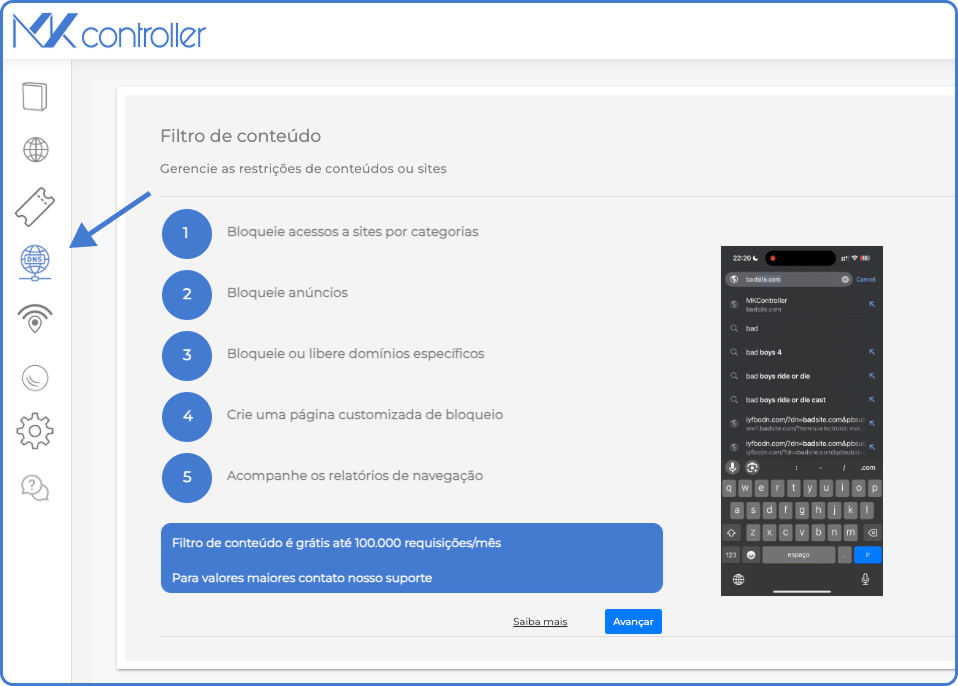
Paso 1: Creación de tu Filtro
Es importante señalar que puedes crear tantos filtros como quieras. MKController cobra según el número de solicitudes realizadas.
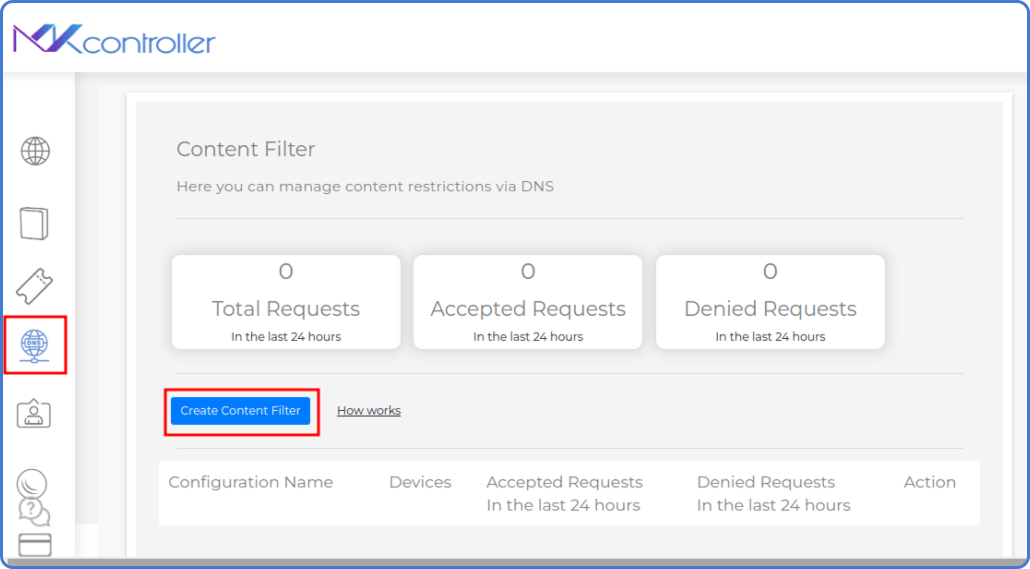
En el menú de Filtro de Contenido, haz clic en Crear Filtro de Contenido, y en la siguiente pantalla elige un nombre para este filtro: puedes usar el nombre de un cliente, el objetivo de este filtro, entre otros.
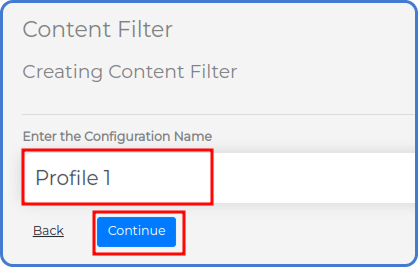
Paso 2: Elegir el Nivel de Filtrado
Selecciona uno de los niveles de protección predefinidos:
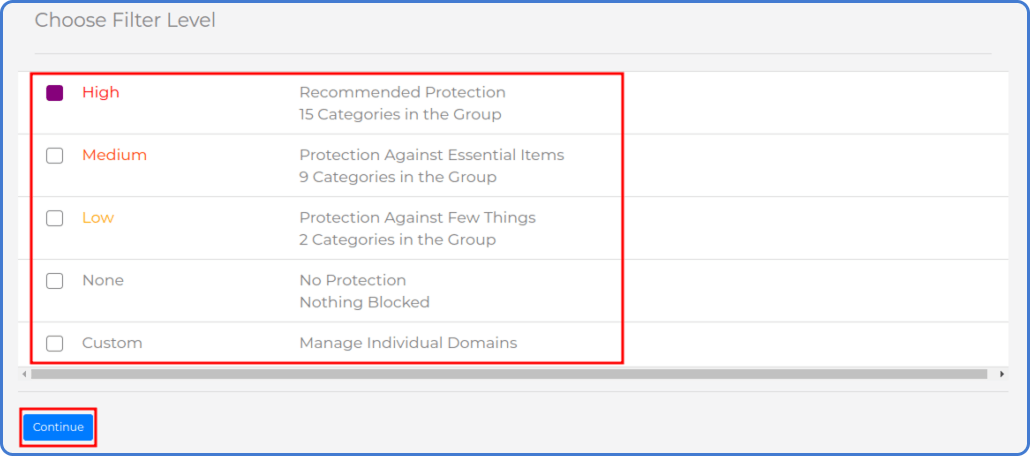
- Alto – Protección recomendada, 15 categorías pre-seleccionadas.
- Medio – Bloquea 9 categorías esenciales.
- Bajo – Protección básica con 2 categorías.
- Ninguno – Sin bloqueo.
- Personalizado – Elige manualmente qué categorías bloquear.
Haz clic en Continuar para proceder. Puedes desplazarte hacia abajo para revisar todas las categorías disponibles antes de confirmar o elegir cuáles bloquear en caso de un nivel de protección Personalizado:
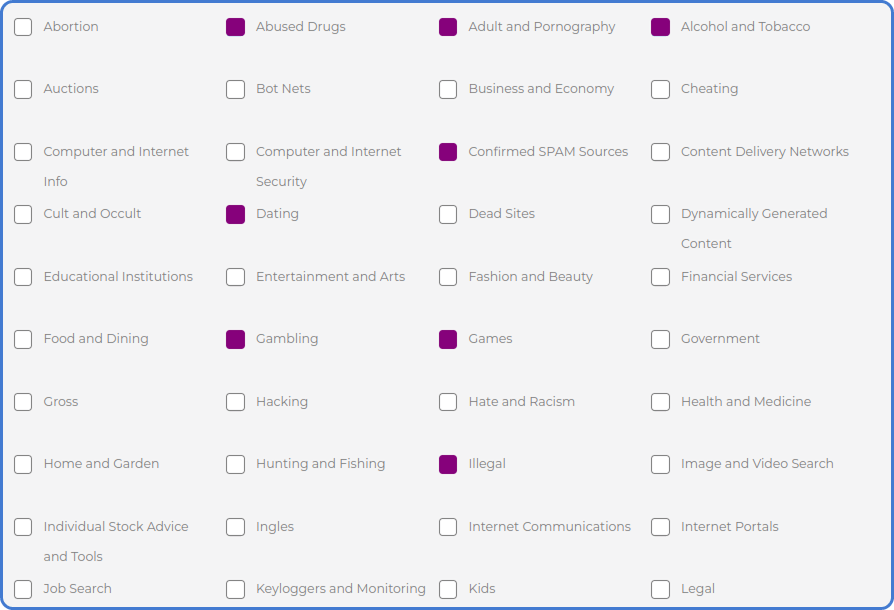
Paso 3: Vinculación a un Dispositivo
Tan pronto como completes el último paso, selecciona la opción Dispositivos en el menú de la izquierda, luego haz clic en el botón “Vincular” para conectar el hotspot a un dispositivo MikroTik específico.

Esto garantiza que, entre todos los Mikrotik que gestionas, solo ciertos dispositivos usarán este filtro de contenido específico.
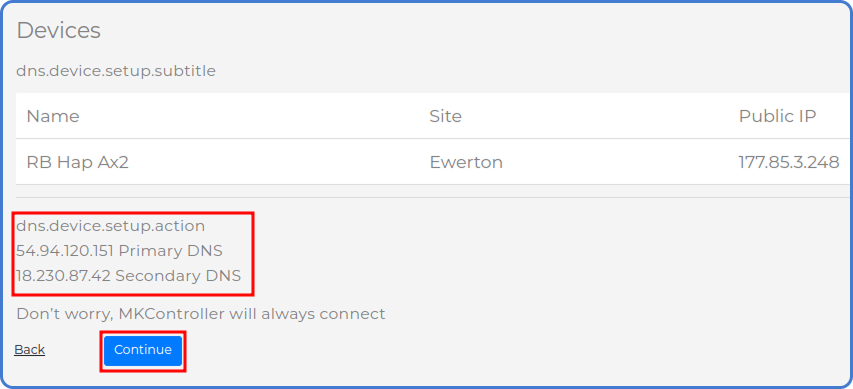
El sistema mostrará las direcciones IP de DNS primario y secundario requeridas para el filtrado. Aplícalas al dispositivo MikroTik.
Haz clic en Continuar y espera el mensaje de éxito. Luego confirma con OK.
Creación de una Página de Bloqueo
Puedes personalizar la página que se muestra cuando un sitio es bloqueado:
- Habilitar Imagen Superior y subir una imagen personalizada.
- Habilitar Texto y escribir un mensaje que se mostrará.
Paso 1: Crear una Pantalla de Bloqueo
De nuevo, en el menú de la izquierda, elige la opción Pantalla de Bloqueo.
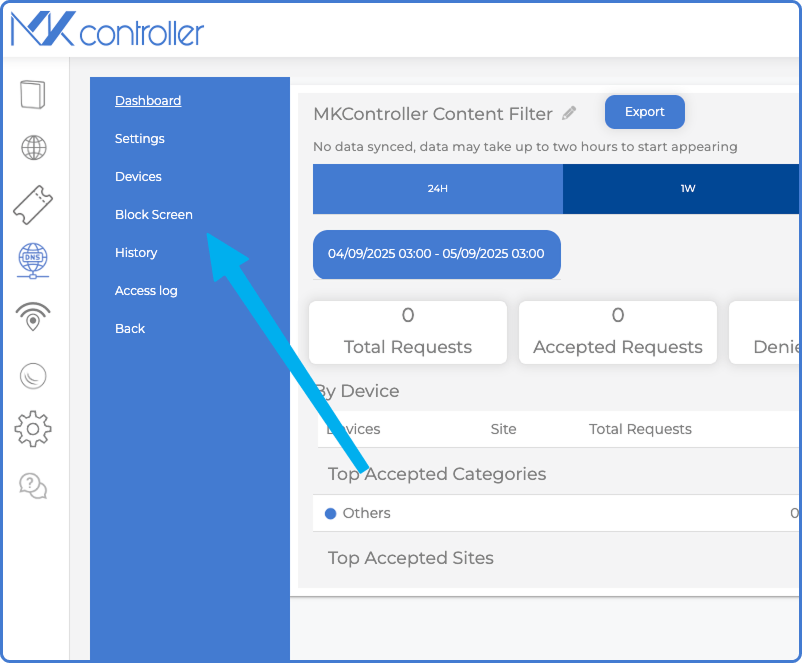
Paso 2: Personalización de la Pantalla de Bloqueo
¡Ahora es solo cuestión de creatividad!
Marca la opción de Imagen de Encabezado y Texto de Bienvenida, y personalízalos con tu logo o el de tu cliente, y un mensaje agradable.
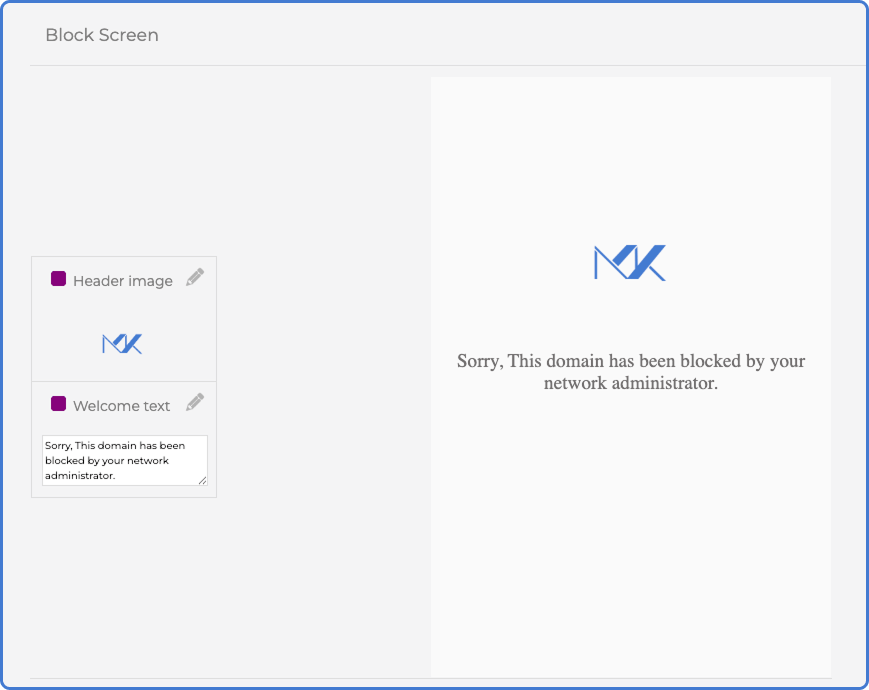
Puedes ver una vista previa de lo que un usuario verá cada vez que intente acceder a un sitio bloqueado en tu red.
Otras Configuraciones
En la opción Configuración, en el menú de Filtro de Contenido a la izquierda, encontrarás varias opciones interesantes para enriquecer la experiencia general de tus clientes.
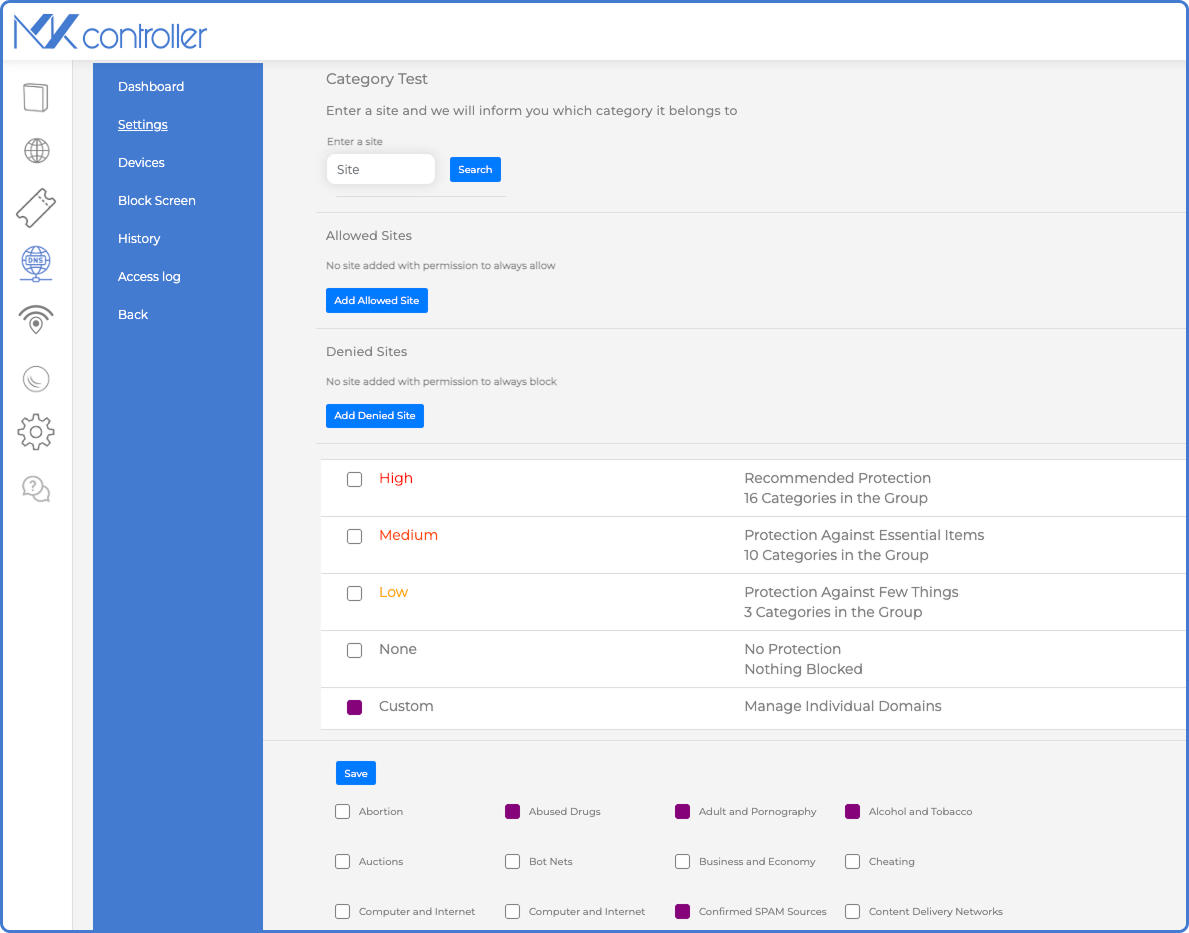
Dentro de Configuración, puedes:
- Prueba de Categoría – Introduce una URL y verifica a qué categoría pertenece.
- Sitios Permitidos – Añade sitios que se omiten del filtrado en cualquier caso.
- Sitios Denegados – Bloquea explícitamente ciertos sitios, para asegurarte de que serán bloqueados sin importar la categoría elegida.
- Ajustar Categorías – Cambia el nivel del filtro o personaliza por categoría.
Conclusión
Con el Filtro de Contenido DNS en MKController, obtienes control centralizado sobre qué tipos de contenido se permiten o se niegan en tu red. Esto mejora la seguridad, la productividad y la experiencia del usuario sin necesidad de configurar manualmente cada Mikrotik.
¿No encontraste la información que buscabas? ¿Tienes otras preguntas? ¿Quieres ayudarnos a mejorar el material? No dudes en contactarnos y pedir soporte a MKController. Haz clic aquí para cualquier consulta.
